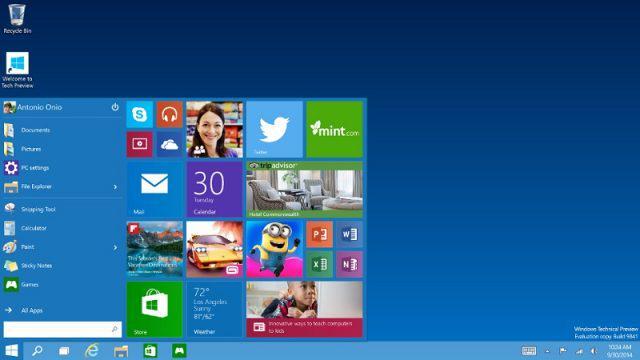Cara ketiga ini termasuk yang paling unggul ketimbang yang lain. Dengan kombinasi ini kamu bisa custom ukuran atau bagian layar mana yang ingin kamu screenshot secara spesifik.
Pertama, kamu buka window aplikasi yang mau di-screenshot
Kedua, langsung pencet tombol Windows+Shift+S
Keempat, akan muncul beberapa pilihan tools di bagian atas layar
Kamu bisa memilih ingin screenshot dalam bentuk kotak, lingkaran, atau bebas.
Kelima, Tarik kursor pada bagian yang ingin kamu screenshot
Setelah itu bagian yang kamu pilih akan otomatis masuk ke clipboard dan bisa kamu paste ke berbagai aplikasi seperti Paint, Photoshop, atau dokumen lainnya.
Kamu tinggal buka Paint atau dokumen dan pencet Ctrl+V, dengan begitu hasil tangkapan layar tadi akan langsung muncul dan bisa kamu gunakan.
Baca Juga : 7 Rekomendasi Game PC Ringan Offline dan Online yang Ramah Laptop Low-End!
Nah itu dia, cara screenshot laptop Windows yang bisa kamu coba. Cara ini bisa kamu aplikasikan untuk Windows 7, Windows 8, maupun Windows 10 di semua jenis komputer. Selamat mencoba!